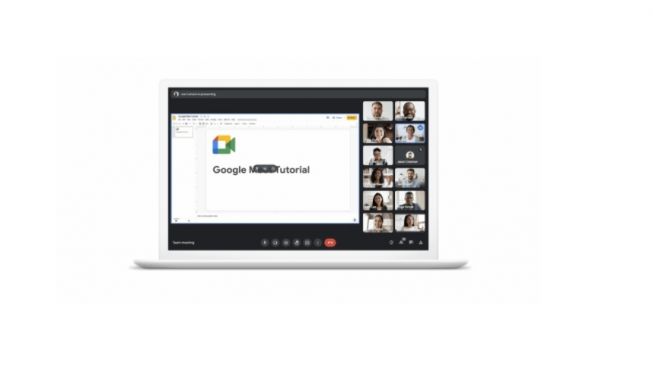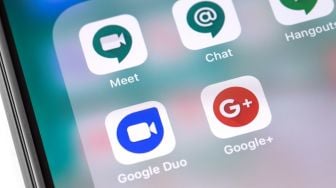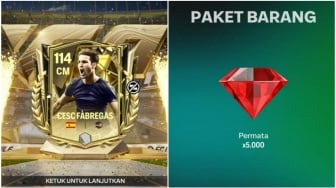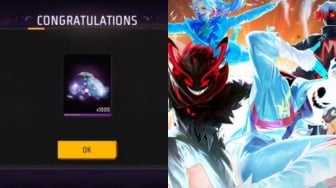Suara.com - Google Meet menjadi salah satu alternatif dalam melakukan video telekonferensi yang mudah. Tapi bagaimana cara menggunakan Google Meet di laptop jika tidak memakai aplikasi tambahan?
Pemakaian layanan video Google Meet ini cukup mudah, dan berguna dalam beragam hal. Di masa pandemi seperti ini, aktivitas seperti bekerja dan sekolah harus dilakukan secara online. Layanan video conference pun kini banyak digunakan.
Selain aplikasi Zoom, layanan lain yang juga cukup populer digunakan adalah Google Meet. Secara fungsi kedua layanan ini cukup serupa. Google Meet merupakan salah satu dari sekian banyak aplikasi video telekonferensi.
Layanan ini mampu menampung sekitar 100 orang dalam satu sesi rapat virtual. Menariknya, pengguna bisa menggunakan layanan Google Meet secara cuma-cuma baik melalui aplikasi desktop (PC/laptop) maupun mobile (smartphone).
Syarat untuk menggunakan layanan ini pun mudah. Yaitu, pengguna cukup memiliki akun Google. Cara menggunakan Google Meet di Laptop cukup mudah.
Tak perlu repot-repot mengunduh aplikasi tambahan, Anda bisa langsung menggunakan jika sudah memiliki akun Google. Berikut cara menggunakan Google Meet di laptop yang HiTekno.com rangkum dari berbagai sumber.
Cara Menggunakan Google Meet di Laptop
![Google Meet. [Gadgetnow]](https://media.suara.com/pictures/653x366/2021/04/22/43225-google-meet.jpg)
1. Search Google Meet pada kolom pencarian
Untuk mendapatkan aplikasi ini maka Anda harus mencari Google Meet di pencarian Google. Secara langsung Anda akan diantarkan ke situs tersebut. Di sana ada beberapa menu yang bisa Anda gunakan sebelum memulai pertemuan.
Baca Juga: Cara Menggunakan Google Meet di HP, Lengkap
2. Masuk akun atau buat akun
Cara menggunakan Google Meet di Laptop setelah Anda berada di dalam beranda. Cobalah untuk masuk menggunakan akun yang sudah dimiliki di Google Meet. Jika Anda belum pernah membuat akun maka bisa menggunakan semua akun yang terhubung ke Google.
3. Klik join atau start meeting
Cara menggunakan Google Meet di Laptop sebelum melakukan meeting Klik Join atau Start Meeting pada menu. Di sini Anda bisa mendapatkan meeting ID atau identitas untuk melakukan meeting. Secara langsung bisa mendapatkan password kemudian linknya.
4. Tuliskan judul pada meeting
Anda bisa menambahkan judul pada meeting yang sedang atau akan dilakukan. Secara langsung judul tersebut bisa dilihat oleh para peserta meeting. Cara menggunakan Google Meet di Laptop ini adalah untuk memudahkan siapapun agar mengetahui siapa yang melakukan undangan meeting.